Langkah-langkah untuk Menambahkan Komponen
Seven Segmen Pada Library dan Membut Rangkaian Jam
Pertama kita membuat komponen sevensegmen terlebih daulu. langkah pertama yang dilakukan adalah masuk ke software protel library editor kemudian klik menu FILE --- New, atau tekan tombol Alt, F , N. Lembar kerja dari library akan kosong dan untuk mempermudah menggambar, klik menu zoom dan pilih 200%. Seperti gambar di bawah ini:
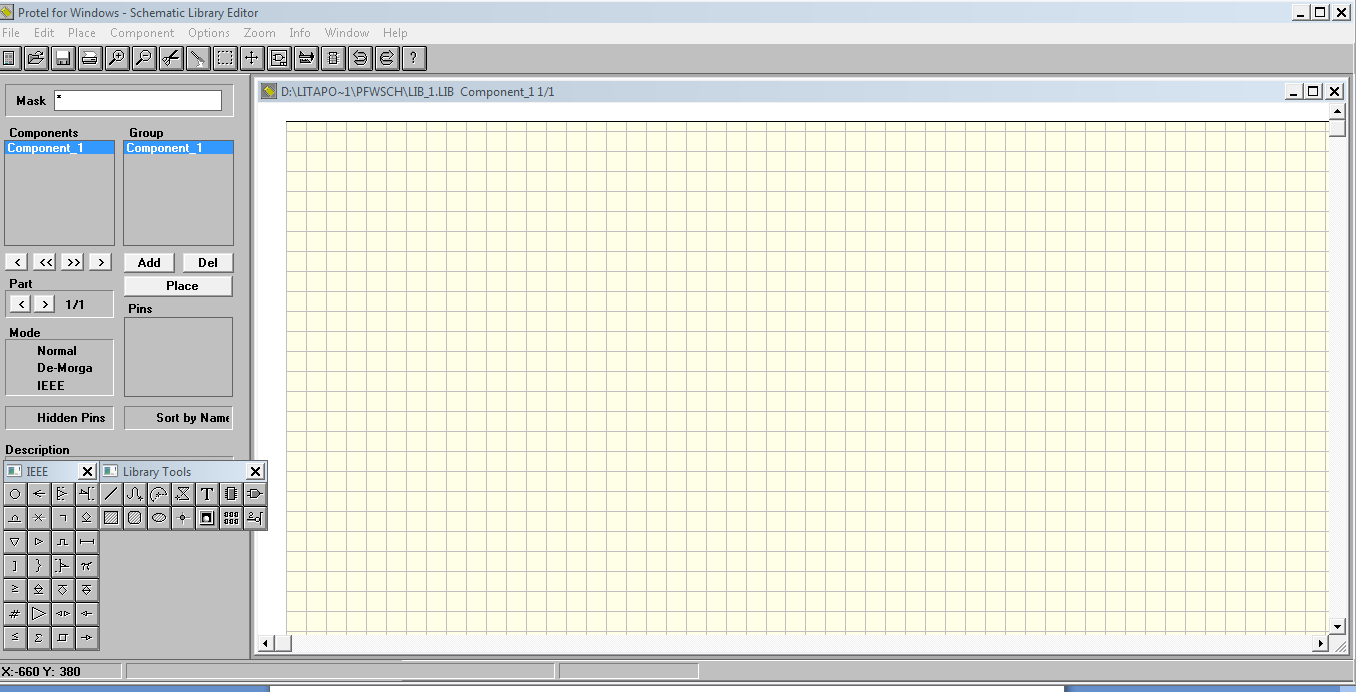
Untuk memulai menggambar seven segmen, kita membuat badan komponen terlebih dahulu. Pertama kita membuat kotak Caranya klik menu place kemudian pilih rectangle, atau klik ikon
pada library tools. Kemudian buatlah kotak dengan ukuran sesuai kebutuhan komponen di lembar kerja, maka hasilnya seperti gambar berikut,
 |

Langkah selanjutnya, klik menu place kemudian pilih line atau klik ikon

pada library tools. Kemudian buat angka ‘8’ dengan line ini. Seperti gambar berikut :

Untuk memberikan kaki komponen, klik menu place kemudian pilih pins, atau klik ikon pada library tools. letakkan dengan cara klik pada sisi paling bawah dari kotak seven segmen, dan gunakan spacebar untuk memutar kaki atau pin.
Untuk memberi nama dan nomor pada pins, klik dua kali pada kaki paling kiri, sehingga muncul kotak dialog pin attribute seperti gambar :

-attribute name di isi nama pinnya, yaitu a
-attribute number diisi nama nomor pinnya, yaitu 8
-pada show number di unchek
Ulangi untuk pin-pin yang lain sehingga akan tampak seperti gambar berikut :

untuk membuat dot atau titik dp, klik menu place kemudian pilih ellipses atau klik ikon

pada library tools. maka pin atau kaki dp terdapat dot tampak seperti gambar berikut:


pada library tools. maka pin atau kaki dp terdapat dot tampak seperti gambar berikut:

gambar telah selesai di buat, selanjutnya kita mengganti atau memberi nama component, caranya klik menu component kemudian pilih RENAME COMPONENT. Sehingga muncul kotak dialog new component seperti gambar di bawah ini :


isikan nama komponenya, yaitu HA114 dan Klik OK.
langkah selanjutnya adalah meng description dan meng Up date komponen.
Untuk memberikan discription pada component caranya klik DESCRIPTION pada main panel sehingga muncul kotak dialog component text field seperti gambar berikut :

1. default designator diisi U?
2. Foot Print 1 diisi Dip10
3. Foot print 2 diisi HA114
Langkah terakhir agar anda mempunyai library sendiri dengan satu komponen adalah klik UPDATE SCHEMATIC pada main panel untuk mengupdate library pada schematic capture. Lalu save library 7Segment.lib







Selanjutnya adalah memasukkan komponen power port, cara klik place--power port-- . dan tempatkan pada kaki atau pins seven segmen A/K.









setelah komponen sevensegmen telah ada di library, Selanjutnya kita akan membuat rangkaian jam dengan menggunakan protel schematic capture. Dengan komponen yang digunakan sebagai berikut :
1 . 1 seven segmen HA114
2 . 1 IC 74LS48
3 . 1 IC 74LS90
4 . 7 RESISTOR
- 2 Buah SW SPST
Langkah-langkahnya adalah :
masuk kesoftware protel schematic capture. Klik menu file kemudian pilih new. lembar kerja baru schematic capture akan muncul :

setelah lembar kerja baru muncul, gunakan kertas ukuran A4, Caranya klik menu options---sheet-- makan akan muncul schematic sheet, dan pada options size ganti dengan ukuran kertas A4,, Seperti gambar berikut.

lembar kerja baru dengan ukuran A4 telah siap. Untuk memulai menggambar rangkaian, Pertama kita menempatkan 1 buah seven segmen yang terdapat di 7SEGMEN.Lib yang telah kita buat sebelumnya. Caranya Klik menu library kemudian pilih add/remove. Maka akan muncul kotak dialog sebagai berikut :

Pada directories pilih library, kemudian pada files pilih 7segment.lib. lakukan hal yang sama untuk menambahkan komponen 74ls48 dan 74ls90 yang terdapat di D_ttl.lib dan resistor yang terdapat di device.lib. maka secara otomatis semua komponen tersebut telah ada di menu library sebelah kiri lembar kerja.

Untuk memulai menggambar rangkaian jam, selanjutnya adalah menempatkan komponen HA114 ke lembar kerja, caranya klik dua kali komponen HA114.

tempatkan komponen (kira-kira) sesuai dengan gambar. dan untuk memutar tekan tombol spacebar.

Kemudian menempatkan 7 buah resistor yang terdapat di device.lib, 1 buah IC 74LS48 dan 1 IC 74LS90 yang terdapat di D_tll.lib, setelah semua komponen telah di masukan tempatkan seluruh komponen (kira-kira) sesuai dengan gambar. untuk memutar tekan tombol spacebar.


untuk menggantikan power port dengan power ground. caranya kik dua kali power port tersebut. dan pada style ganti dengan power ground.

maka akan berubah menjadi power ground seperti gambar berikut.

Langkah selanjutnya adalah menghilangkan (hidden) harga resistor. Caranya klik dua kali resistor tersebut dan klik hidden.

Maka hasilnya sebagai berikut.

Langkah selanjutnya adalah mengcopy rangkaian teersebut menjadi 6 buah rangkaian. sebelum mengcopy rangkaian , select terlebih dahulu rangkaian tersebut, caranya klik bagian menu EDIT--SELECT--PilihINSIDE AREA. lalu select area yang akan di copy.
lalu untuk mengcopy klik menu EDIT--COPY--Klik di rangkaian yang telah di pilih--kemudian deselect seluruh komponen, dan untuk menampilkan komponen yang sudah di copy caranya klik menu EDIT--PASTE-- dan letakkan sesuai kehendak sehingga menjadi 6 buah rangkaian seperti gambar berikut:

Setelah selesai di copy, langkah selanjutnya adalah menyambungkan semua komponen dengan kabel serta memberikan junction. caranya klik menu place--Bus--.untuk junction klik place—junction. dan sambungkan semua komponen serta berilah junction seperti gambar berikut.

Rangkaian hampir selesai, kita tinggal memberi 6 buah power ground, caranya sama seperti penjelasan sebelumnya.
lalu menambahkan 2 buah komponen SW SPDT yang terdapat di device.lib, dan memberi komponen PULSA . dengan caran klik dua kali ikon yang terdapat di wiring tools. untuk membuat nama pulsa double klik komponen tersebut, pada name isilah dengan nama PULSA. jika semua komponen telah dimasukkan letakkan sesuai dengan rangkaian jam, seperti gambar berikut :

Gambar rangkaian jam telah selesai.

Link Download : http://www.4shared.com/file/blVrEiD6ce/materi_5.html































0 komentar:
Posting Komentar